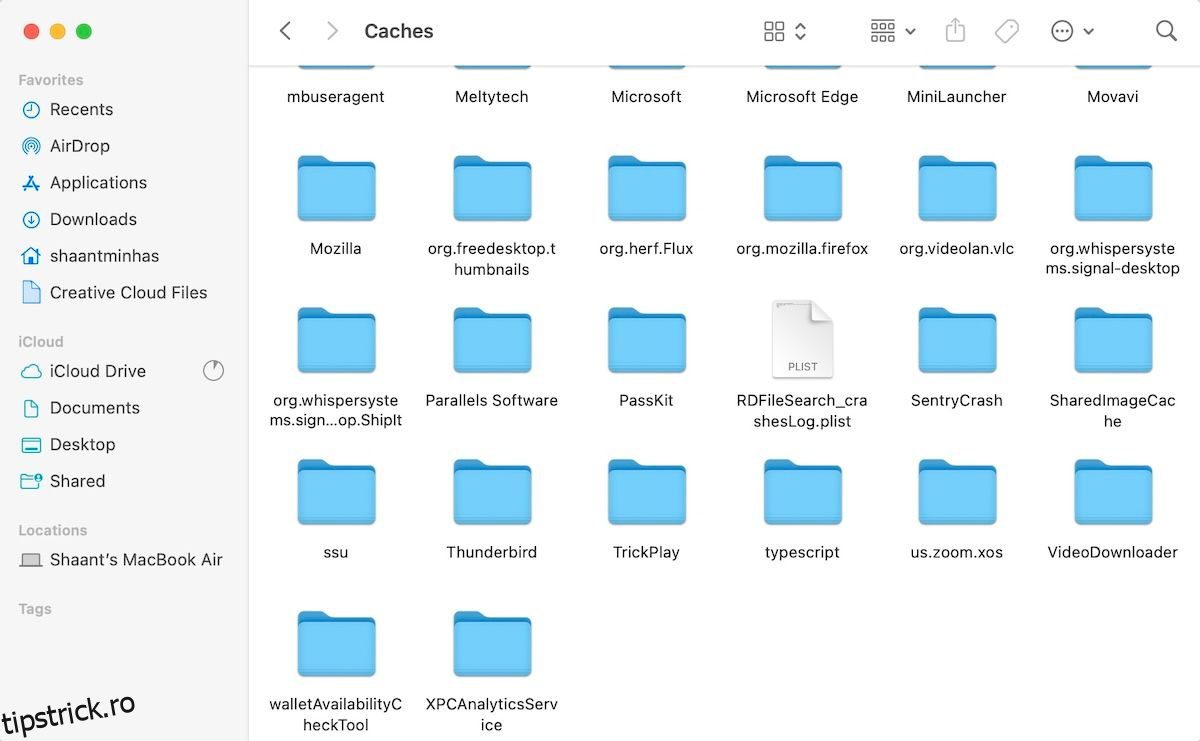Cuprins
Recomandări cheie
- Stocarea datelor de sistem, cunoscută și sub numele de stocare „Alte”, se referă la diferite fișiere și date de pe Mac-ul dvs. care nu se încadrează în categorii implicite, cum ar fi Aplicații, Documente sau Fotografii.
- Ștergerea fișierelor cache, a fișierelor jurnal și a altor fișiere neutilizate este o modalitate bună de a minimiza această stocare.
- Dacă doriți să evitați necazul de a elimina aceste fișiere manual, puteți recurge la aplicații de curățare Mac terțe pentru a automatiza procesul.
Când gestionați spațiul de stocare pe Mac, este posibil să găsiți „Date de sistem” sau „Alte” stocare în meniul de setări de stocare macOS. Dar ce înseamnă asta și cum îl poți șterge? Vom explica totul în detaliu mai jos.
Ce este stocarea datelor de sistem în macOS?
Stocarea datelor de sistem, cunoscută ca stocare „Altă” în versiunile mai vechi de macOS, este un termen general. Este folosit pentru a defini o categorie de date care nu se încadrează în categorii implicite, cum ar fi Aplicații, Muzică, Fotografii, Filme, Documente, Filme și așa mai departe.
Majoritatea utilizatorilor de Mac nu știu – sau cel puțin nu trebuie să știe – despre nimic legat de stocarea datelor de sistem. Prima lor întâlnire cu acesta are loc de obicei când îl văd ocupând o mare parte din spațiul de stocare al Mac-ului lor. Poate că acesta ești și tu, dar ce face ca această categorie să crească?
Pe măsură ce utilizați aplicații și navigați pe web pe Mac, fișierele cache se adună în timp ca stocare de date de sistem. Fișierele jurnal de sistem, fișierele imagine de disc, extensiile de browser și alte fișiere rămase contribuie, de asemenea, la stocarea datelor de sistem.
Dacă doriți să minimizați spațiul de stocare pe care îl consumă datele de sistem, va trebui să vizați și să eliminați aceste tipuri de fișiere. Să ne uităm la acțiunile specifice pe care le puteți întreprinde.
1. Ștergeți fișierele cache
Deoarece stocarea datelor de sistem nu este altceva decât o grămadă de date diverse, ștergerea fișierelor cache de sistem și de internet de pe Mac ar trebui să fie primul pas către reducerea la minimum a spațiului de stocare pe care îl ocupă datele de sistem.
În primul rând, vom începe cu fișierele nedorite. Când spunem fișiere nedorite, ne referim la fișierele cache vechi, care constau din datele lăsate în urmă de browserele web și de aplicațiile dezinstalate sau utilizate. Deși este ușor să ștergeți memoria cache a browserului Mac, vom enumera cei mai simpli pași pentru a elimina alte fișiere cache:
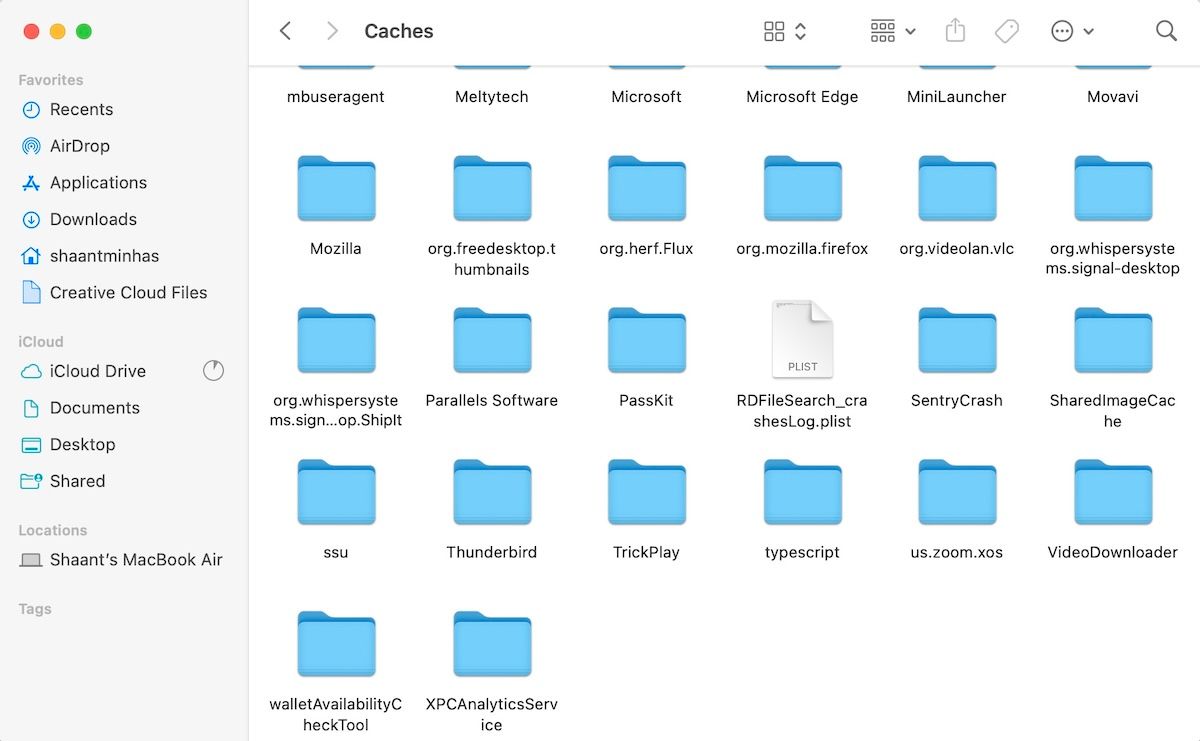
Acum, pur și simplu goliți Coșul de gunoi pentru a scăpa definitiv de aceste date. Pentru a face acest lucru, faceți Control-clic pe pictograma Coș de gunoi din Dock și selectați Goliți Coșul de gunoi.
2. Ștergeți fișierele jurnal
Fișierele jurnal, după cum sugerează și numele, sunt o înregistrare a fișierelor. Acestea stochează informații despre diverse evenimente de sistem și aplicații pe Mac-ul dvs., păstrând cazurile de erori pentru orice referință viitoare.
În cazul meu, aceste fișiere au ocupat aproximativ 500 MB de spațiu de stocare pe Mac-ul meu. Este o sumă considerabilă, mai ales când nu-mi sunt utile în niciun fel. Atâta timp cât este Mac-ul tău personal și nu rezolvi o problemă activă, nu va trebui să faci nimic cu fișierele jurnal.
Prin urmare, este mai bine să le ștergeți pentru a șterge spațiul de stocare al sistemului de date de pe Mac. Urmați acești pași:
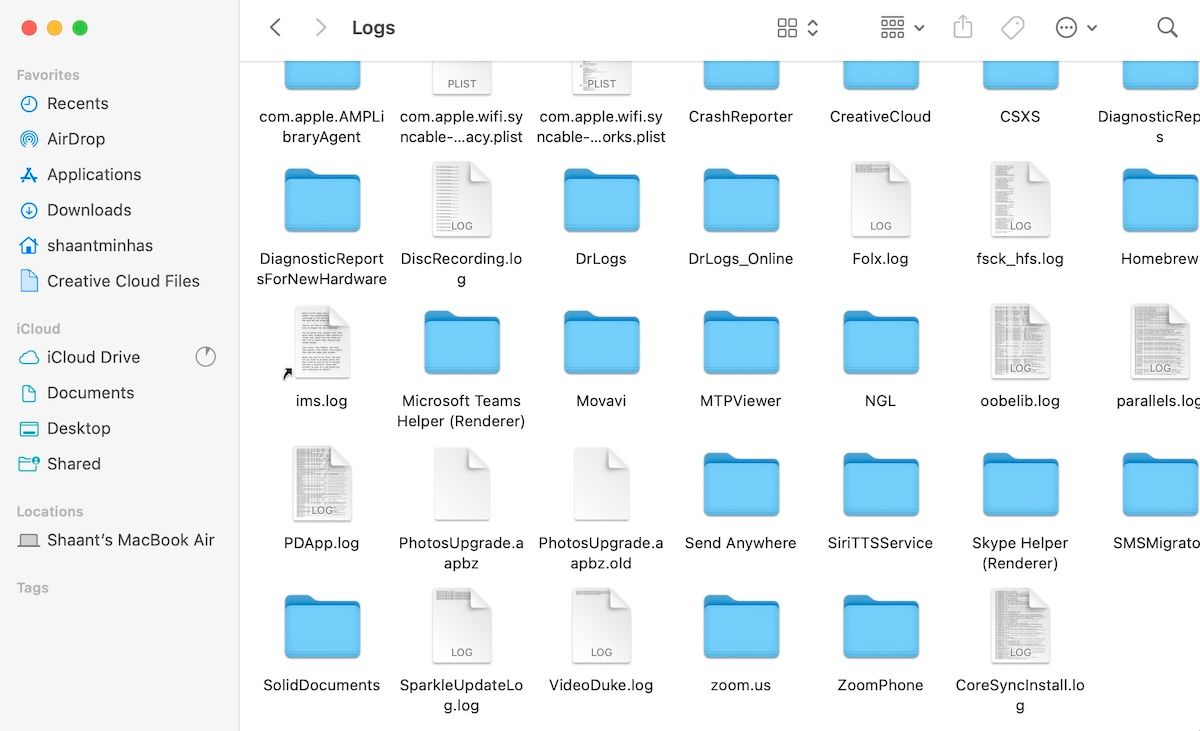
Fișierele jurnal vor fi șterse cu succes de pe Mac. Din nou, asigurați-vă că goliți și Coșul de gunoi. Urmați pașii noștri de depanare dacă nu puteți goli Coșul de gunoi.
3. Eliminați fișierele de aplicație neutilizate de pe Mac
Când ștergeți aplicații, le eliminați și fișierele rămase? Dacă nu, ar putea fi stocat ca date de sistem sau „Alt” stocare pe Mac. Acum ar fi un moment bun pentru a șterge orice resturi rămase.
De exemplu, am câteva fișiere rămase de la Thunderbird pe MacBook-ul meu. Am folosit aplicația doar o dată și apoi am șters-o imediat după aceea. Și totuși, puteți vedea că datele sale ocupă aproximativ 50 MB de spațiu pe unitatea de stocare.
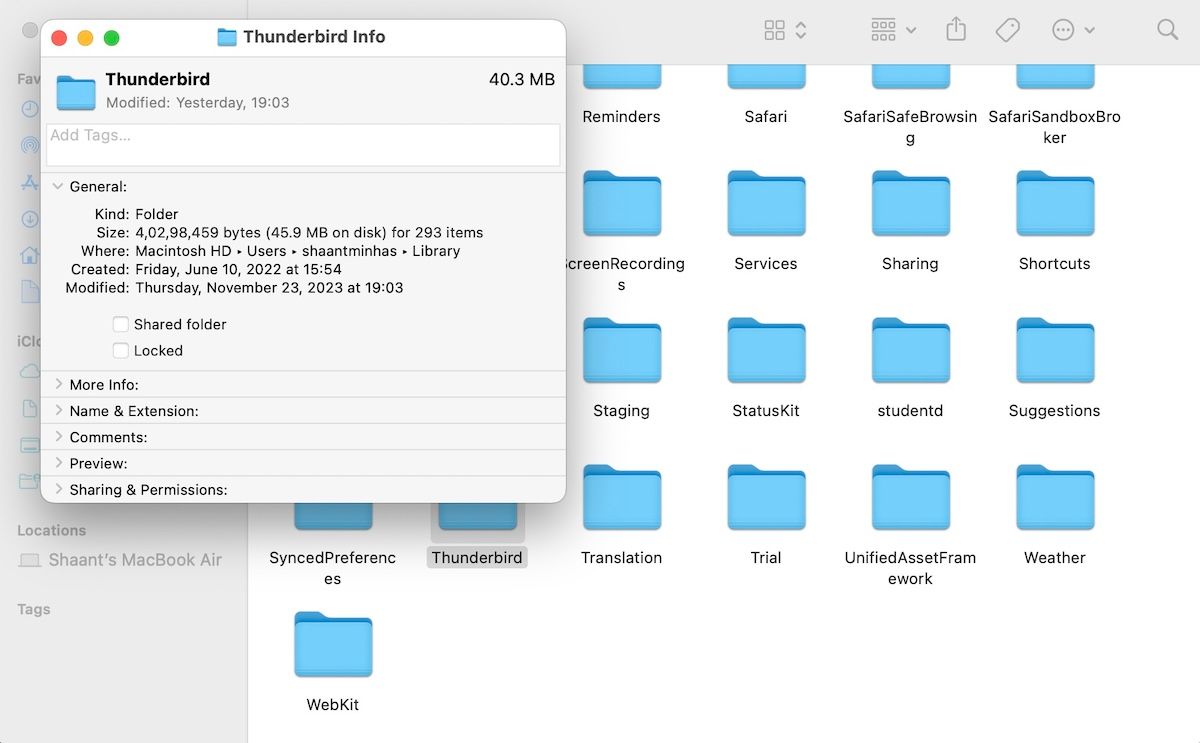
Pentru a găsi aceste fișiere reziduale, deschideți o fereastră Finder și apăsați Shift + Command + G. Apoi, tastați ~/Library/ și mergeți la acel director.
Acum, găsiți folderele relevante pentru aplicațiile pe care le-ați dezinstalat. Apoi, faceți Control-clic pe folder și selectați Mutare în Coșul de gunoi. În cele din urmă, goliți Coșul de gunoi pentru a elimina definitiv fișierele.
4. Ștergeți imaginea discului și fișierele de arhivare
Aceasta este o altă chiuvetă de depozitare majoră ascunsă la vedere. Fișierele DMG (Imagine de disc Apple) din macOS pot consuma o cantitate semnificativă de spațiu de stocare pe Mac. Pe scurt, sunt containere care vă ajută să instalați aplicații pe computer.
Desigur, după ce și-au făcut treaba, păstrarea lor în spațiul de stocare nu face decât să adauge probleme cu utilizarea excesivă a datelor de sistem. De exemplu, pe sistemul meu, numai fișierele DMG au ocupat aproximativ 2 GB de spațiu.
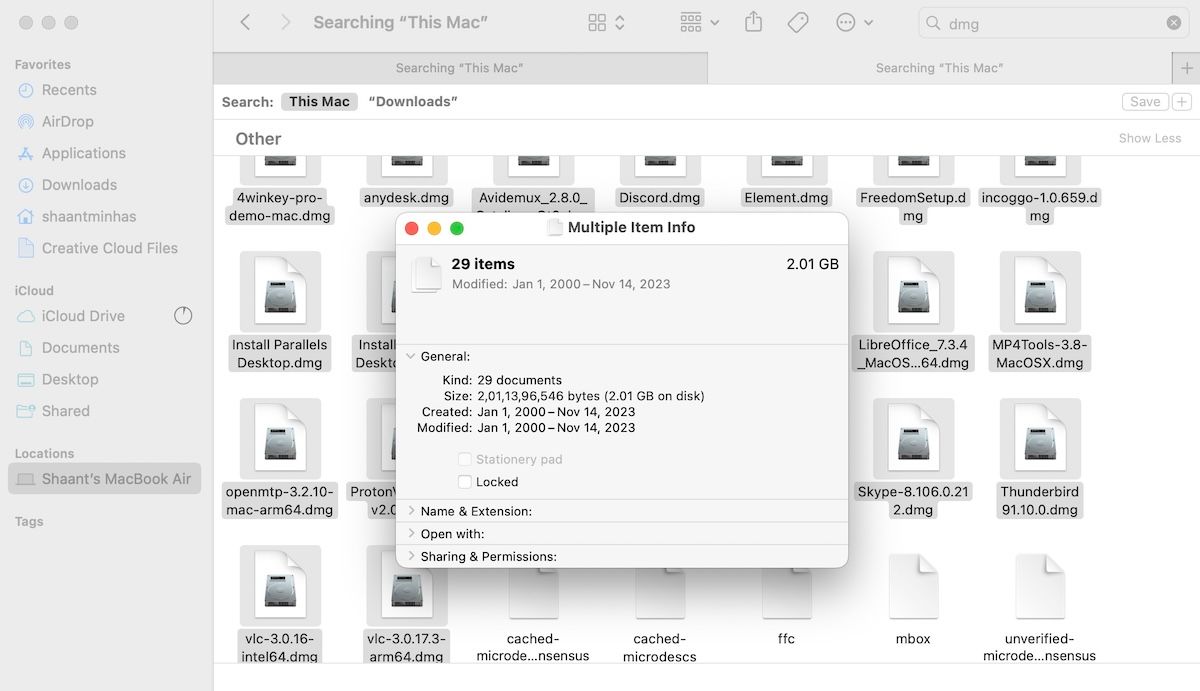
Deci aceste fișiere trebuie să dispară. Iată cum să le ștergeți:
Datele de sistem sau „Altele” stocarea se vor micșora considerabil odată ce goliți Coșul de gunoi.
Similar cu fișierele Disk Image, fișierele de arhivă (cum ar fi ZIP) joacă, de asemenea, rolul lor în irosirea spațiului pe hard disk. Cu excepția cazului în care intenționați să le utilizați în viitor, vă recomandăm să scăpați și de ele. Căutați fișiere „.zip” și „.rar” și eliminați-le repetând pașii de mai sus. Când ați terminat, asigurați-vă că goliți și Coșul de gunoi.
5. Ștergeți extensiile browserului
Probabil că aveți cel puțin câteva extensii instalate în browser, deoarece sunt utile pentru adăugarea de noi funcții. Cu toate acestea, aceste extensii pot contribui la datele de sistem sau la stocarea „Alte” în macOS. Prin urmare, este înțelept să eliminați orice extensie pe care nu le utilizați în mod regulat.
Dacă utilizați Safari, puteți găsi și elimina extensiile Safari nedorite mergând la Safari > Setări > Extensii cu browserul deschis.
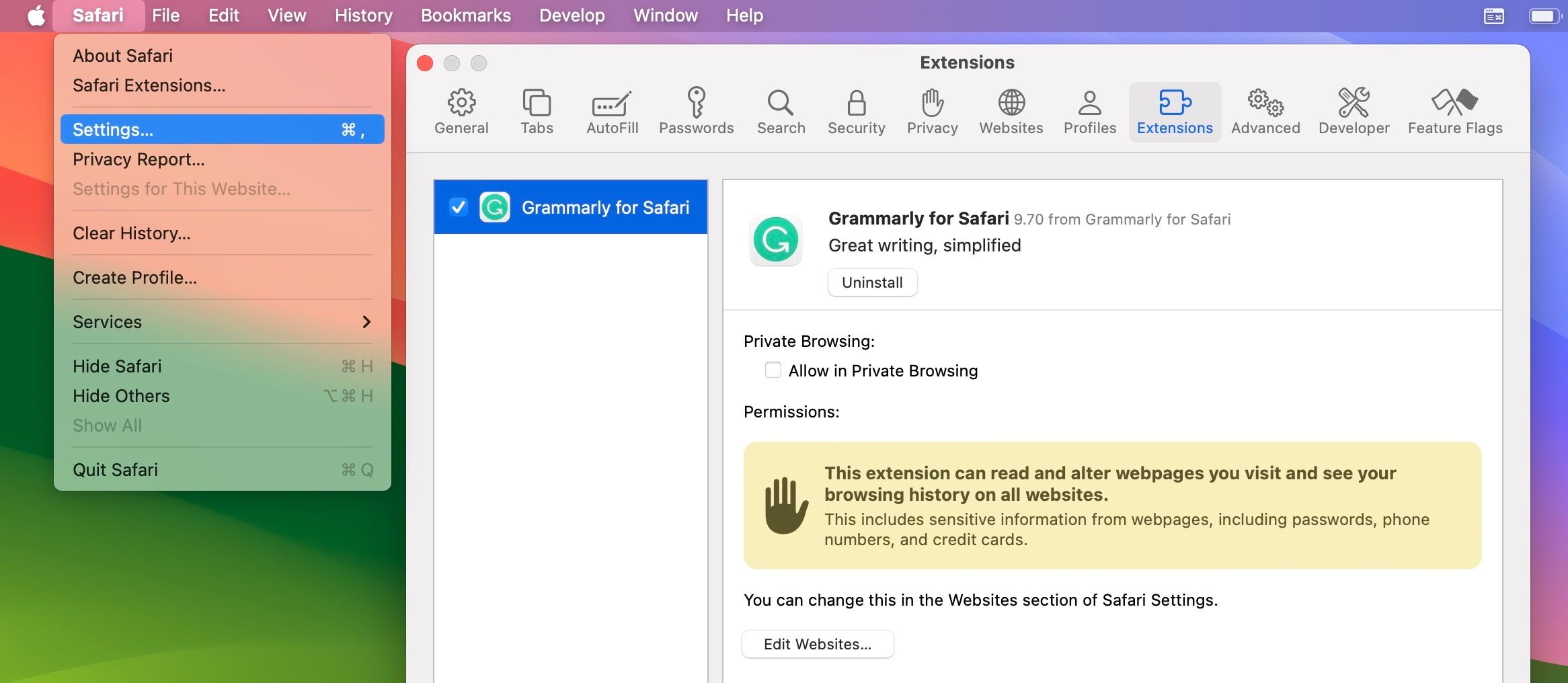
Dacă utilizați un browser popular precum Chrome sau Firefox, puteți șterge extensiile de browser la fel de ușor, dar pașii pot varia ușor.
Când eliminați stocarea datelor de sistem folosind metodele de mai sus, veți găsi în curând Mac-ul dvs. cu mult mai mult spațiu de stocare liber. Deși toate aceste metode vă vor ajuta să finalizați treaba, poate doriți să evitați bătălia de a parcurge fiecare pas. Aici este locul în care aplicațiile de curățare Mac terțe vă pot ajuta să vă automatizați majoritatea proceselor de curățare.